Teilen in der Nähe ist eine Funktion von Windows, mit der Sie Ihre Dokumente, Musik, Fotos und andere Dateien auf kompatible Geräte in der Nähe übertragen können. Dies geschieht mit Hilfe von Bluetooth und anderen drahtlosen Funktionen.
Sie werden feststellen, dass die zugrunde liegende Technologie sofort erkennbar ist, wenn Sie jemals so etwas verwendet haben Teilt es auf deinem Android, bzw AirDrop wenn Sie ein Apple-Benutzer sind. Schauen wir uns also an, wie Sie die Freigabe in der Nähe unter Windows verwenden und Ihre Windows-Dateien nahtlos freigeben können.
So verwenden Sie die Nearby-Freigabe auf einem Windows-PC
Bevor Sie die Nearby-Sharing-Funktion verwenden, stellen Sie sicher, dass auf beiden Systemen Windows 10 oder Windows 11 ausgeführt wird und auf beiden auch Bluetooth aktiviert ist.
Nearby-Freigabe unter Windows 10 aktivieren
Die Freigabe in der Nähe wurde in Windows 10 als Teil des Windows 10-Updates vom April 2018 eingeführt. Seitdem ist es im Einsatz. Um es zu aktivieren, gehen Sie zu Nachrichtencenter und klicken Sie auf die Teilen in der Nähe und Bluetooth Symbole. Dadurch werden beide Funktionen aktiviert. Tun Sie dies auch auf dem zweiten System, an das Sie Ihre Dateien senden möchten.
Alternativ gehen Sie zu Einstellungen > System > Freigabe in der Nähe. Aktivieren Sie dort das Kontrollkästchen Alle in der Nähe; Wenn Sie dies tun, können Sie Ihre Dateien überall mit Geräten in der Nähe teilen.
Jetzt, auf dem ersten System, Rechtsklick auf die Datei, die Sie übertragen möchten, und wählen Sie aus Teilen. Da Sie die aktiviert haben In der Nähe teilen Funktion beginnt Ihr PC mit der Suche nach Geräten in der Nähe.
Klicken Sie auf den PC, mit dem Sie Ihre Dateien teilen möchten. Dadurch wird eine Benachrichtigung an den zweiten (oder Empfänger-) Computer gesendet. Von dort aus einfach weiterklicken Speichern um Ihre Dateien zu akzeptieren.
Freigabe in der Nähe unter Windows 11
Der zugrunde liegende Prozess der Freigabe in der Nähe ist unter Windows 11 derselbe, auch wenn es einen kleinen Unterschied in der Vorgehensweise geben kann. Befolgen Sie also die nachstehenden Schritte, um die Nearby-Freigabe unter Windows 11 zu verwenden.
Öffne das Einstellungen App, klicken Sie auf System und auswählen Teilen in der Nähe. Wählen Sie nun die aus Alle in der Nähe Kontrollkästchen; Auf diese Weise können Sie Ihre Dateien mit jedem Gerät in der Nähe teilen.
Um eine Datei zu teilen, gehen Sie zum Datei-Explorer, Rechtsklick auf die Datei, die Sie freigeben möchten, und wählen Sie aus Teilen. Wählen Sie dann das Gerät, mit dem Sie Ihre Dateien teilen möchten, aus dem Abschnitt „Freigabe in der Nähe“ aus.
Klicken Sie abschließend auf dem Zielgerät auf Speichern um die eingehende Datei zu akzeptieren. Das ist es. Wenn Sie dies tun, können Sie jede Datei auf Ihrem Windows 11 mit Nearby Share teilen.
Links teilen
Zusätzlich zur Freigabe normaler Dateien auf Ihrem Windows können Sie über Nearby Sharing auch Links an ein anderes Gerät senden. Hier ist wie:
- Öffnen Sie eine beliebige Webseite auf Microsoft Edge und wählen Sie aus Teilen.
- Klicken Sie dort auf die Windows-Freigabe Optionen.
- Wählen Sie das Gerät aus, auf dem Sie Ihre Dateien freigeben möchten.
Gehen Sie nun zum Zielgerät und zu Ihren Benachrichtigungen. Dort klicken Sie auf Offen. Sobald Sie dies tun, wird der Link über Microsoft Edge geöffnet.
Verwenden der Nearby-Freigabe auf einem Windows-PC
Nearby Sharing funktioniert mit allen Apps, die über Sharing-Funktionen wie Bluetooth verfügen; Denken Sie an Microsoft Edge, Datei-Explorer, Fotos usw. Hoffentlich konnten Sie Ihre Dateien mit den oben beschriebenen Methoden teilen und können jetzt problemlos Ihrer Arbeit nachgehen.
FAQ
Was ist Nearby Sharing und wie funktioniert es?
Nearby Sharing ist eine in Windows integrierte Funktion, mit der Windows-Benutzer Dokumente, Fotos, Links zu Websites und andere Dateien über Bluetooth oder WLAN mit einem Gerät in der Nähe teilen können. Können alle Windows-Benutzer Nearby Sharing verwenden, um Dateien zwischen Computern zu teilen und zu übertragen?
Wie aktiviere oder deaktiviere ich die Freigabe in der Nähe in Windows 11?
Nearby Sharing in Windows 11 aktivieren oder aktivieren Nearby Sharing über die Schnelleinstellungen aktivieren: Drücken Sie die Tasten „Windows + A“ > Klicken Sie auf Nearby Sharing. Klicken Sie zunächst auf das Startsymbol und wählen Sie Einstellungen > System > Freigabe in der Nähe. Aktivieren Sie als Nächstes Alle in der Nähe im Berechtigungsfeld zum Teilen in der Nähe. #2.
Wie teilt man Dateien und Links zwischen Windows 10 und 11?
Eine schnelle und einfache Methode zum Freigeben von Dateien und Links zwischen lokalen Geräten unter Windows 10 oder 11 ist die Verwendung von Nearby Sharing. So verwenden Sie es unter Windows 11. Windows 11 bietet eine Nearby-Sharing-Funktion, mit der Sie Links, Dokumente, Fotos und andere Dateien auf kompatible Geräte in der Nähe übertragen können.
Wie teile ich Dateien zwischen zwei Geräten in der Nähe in Windows 11?
Probieren Sie das intelligente Windows 11-Datenübertragungstool aus, um alle Daten mit einem Klick zu verschieben. #1. Aktivieren oder aktivieren Sie Nearby Sharing in Windows 11 #2. Verwenden der Freigabe in der Nähe, um Dateien zwischen zwei Geräten in der Nähe freizugeben Gilt für: Windows 11, Windows 10. Wissen Sie, wie Sie Dateien auf Ihrem Windows 11-Computer mit einem Gerät in der Nähe teilen können?
Wie aktiviere ich die Dateifreigabe unter Windows 11?
In diesem Teil geht es darum, wie Sie die Dateifreigabe unter Windows 11 aktivieren. Schritt 1: Gehen Sie zu Einstellungen > Netzwerk & Internet. Wenn Sie eine Wi-Fi-Netzwerkverbindung verwenden, müssen Sie im linken Menü auf Wi-Fi klicken. Wenn Sie hingegen ein Netzwerkkabel verwenden, müssen Sie Ethernet auswählen. Schritt 2: Wählen Sie den Link Erweiterte Freigabeoptionen ändern unter Verwandte Einstellungen.
Wie teilt man eine Webseite in Microsoft Edge unter Windows?
Öffnen Sie Microsoft Edge und navigieren Sie zu der Seite, die Sie freigeben möchten. Klicken Sie mit der rechten Maustaste auf die Webseite und wählen Sie die Option Teilen aus dem Menü. Klicken Sie anschließend auf die Schaltfläche Windows-Freigabeoptionen. Wählen Sie im Abschnitt Freigabe in der Nähe ein Gerät in der Nähe im Abschnitt Freigabe in der Nähe aus.
Wie aktiviere ich die Freigabe in der Nähe unter Windows 11?
Gehen Sie folgendermaßen vor, um die Nearby-Sharing-Funktion unter Windows 11 zu aktivieren: Öffnen Sie das Startmenü, indem Sie auf die Schaltfläche Start oder die Windows-Taste drücken. Drücken Sie unter Start auf Einstellungen. Klicken Sie im Menü „Einstellungen“ links auf „System“ und dann rechts auf „Freigabe in der Nähe“. Wählen Sie aus, welche Nearby-Freigabeoption Sie verwenden möchten.
Wie ändere ich den Download-Speicherort in der Nähe in Windows 10?
So ändern Sie den Download-Speicherort für Nearby Sharing: Öffnen Sie Start und wählen Sie Einstellungen oder drücken Sie die Windows-Taste + I, um die Einstellungen direkt zu öffnen.Klicken Sie in der linken Spalte auf System und in der rechten Liste auf Freigabe in der Nähe. Klicken Sie auf die Schaltfläche „Ändern“ neben der Option „Erhaltene Dateien speichern unter“.
Wie teilt man ein Laufwerk unter Windows 11?
Um ein Laufwerk unter Windows 11 freizugeben, können Sie: Schritt 1: Klicken Sie im Datei-Explorer mit der rechten Maustaste auf ein Laufwerk und wählen Sie Eigenschaften. Schritt 2: Wählen Sie die Registerkarte Freigabe und klicken Sie auf die Schaltfläche Erweiterte Freigabe. Schritt 3: Aktivieren Sie im Popup-Fenster die Option „Diesen Ordner freigeben“ und klicken Sie auf „Berechtigungen“. Ändern Sie dann die Berechtigungen gemäß Ihren Anforderungen.
Wie teile ich Dateien zwischen zwei Computern?
Vollständige Schritte Laden Sie EaseUS Todo PCTrans auf beiden Computern herunter und öffnen Sie es, wählen Sie „PC zu PC“… Dateien mit einem Gerät in der Nähe über Bluetooth oder WLAN.
Wie teile ich einen Link zu einem anderen Gerät unter Windows?
Wählen Sie auf dem Gerät, mit dem Sie teilen, Öffnen aus, wenn die Benachrichtigung angezeigt wird, um den Link in Ihrem Webbrowser zu öffnen. Wählen Sie auf dem PC, von dem aus Sie teilen, Start und dann Einstellungen > System > Nearby-Freigabe aus.
Was ist die Freigabe in der Nähe in Windows 11?
Unter Windows 11 ist „Freigeben in der Nähe“ eine Funktion, mit der Sie Dokumente, Bilder und andere Dateien sowie Links zu anderen kompatiblen Geräten, die sich in der Nähe befinden, mithilfe einer Kombination aus Bluetooth und drahtloser Kommunikation übertragen können.
Warum kann ich unter Windows 10 keine Dateien zwischen meinen Geräten austauschen?
Wählen Sie auf jedem Gerät die Schaltfläche Start > Einstellungen > System > Freigabe in der Nähe. Stellen Sie sicher, dass oben unter Freigabe in der Nähe Alle in der Nähe ausgewählt sind. Bringen Sie die Geräte näher zusammen und versuchen Sie es erneut. Wenn die Geräte zu weit voneinander entfernt sind, funktioniert das Teilen in der Nähe nicht. Dies bedeutet wahrscheinlich, dass die Dateien über Bluetooth und nicht über Wi-Fi gesendet werden.

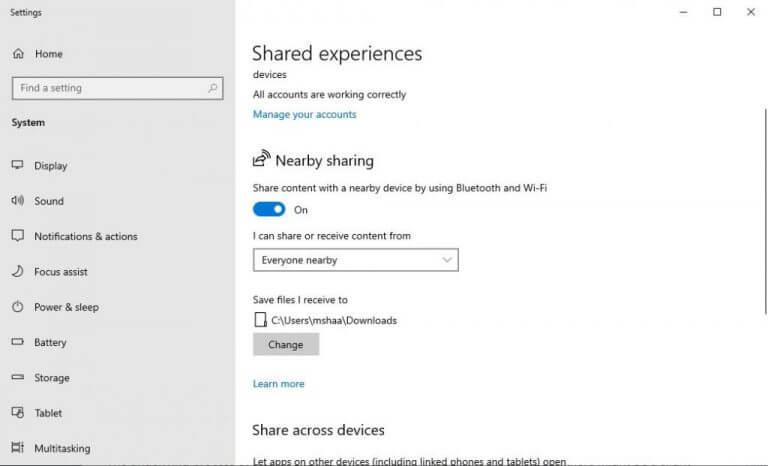



-on-windows-11-and-the-web.jpg)